发布日期:2015-09-25 作者:小白系统 来源:http://www.03727.com
电脑在你们使用过程中会莫名其妙的卡主,你们如何使用鼠标操作都不行,这便是你们所说屏幕卡死,那如何解决呢,就让主编为大家教程一下电脑屏幕死机或卡死解决的方法。
解决办法如下:
1、屏幕卡死的时候,屏幕上的东西基本都无法操作了。这是可以按住键盘上的ctrl+alt+del三个键,弹出任务管理器。
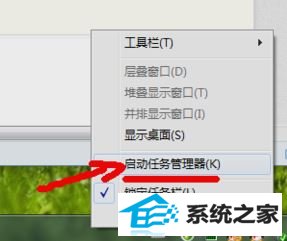
2、在弹出的任务管理器中,选择explorer.exe
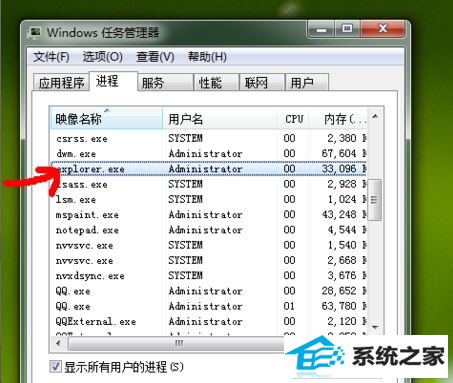
3、右键点击explorer.exe,在弹出的菜单中选择“结束进程”
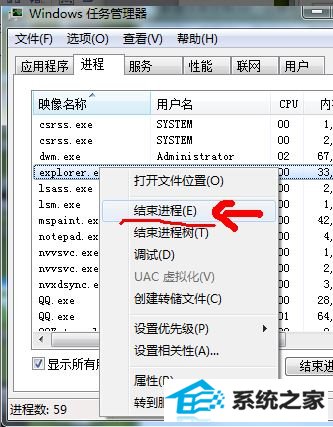
4、explorer.exe进程结束后,除了任务管理器还在屏幕上以外,桌面上的东西都会消失。这是在任务管理上边左上角点击文件---点击“新建任务”。
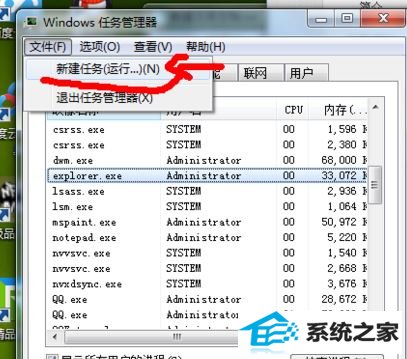
5、在弹出的对话框中输如explorer.exe,确定。消失的屏幕就出现了,卡死的现象也处理了。
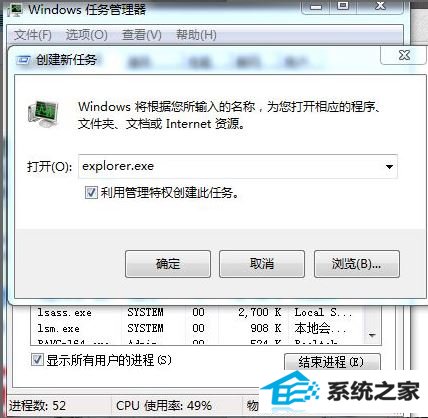
6、对于上述的步骤,可以容易的总结为把explorer.exe进程杀死,然后又将explorer.exe启动。这也就达到了重新启动桌面的目的。
7、明白了上述的机理之后,你们可以将cmd下执行关上explorer.exe的命令taskkill /f /im "explorer.exe"及explorer.exe复制到记事本中,保存为*.bat文件。
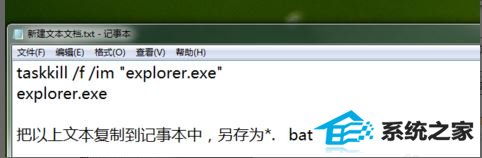
当屏幕卡死的时候一点击,就执行了explorer.exe进程关上、重启的操作,瞬间就把卡死的屏幕给复活了。
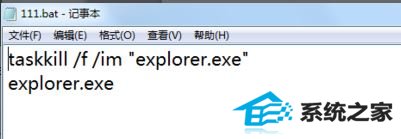
相关电脑屏幕死机或卡死解决办法就为大家共享到这里了,又不懂的用户可以按照本篇介绍来操作。